近期,很多朋友在更新英伟达显卡驱动时,无法连接到NVIDIA。这可能由多种原因引起,包括网络设置、驱动程序问题、系统配置等。下面就给大家介绍几种有效的解决方法,帮助你快速恢复驱动的正常连接。

1. 检查网络连接
确保网络正常:首先,检查电脑的网络连接是否正常。如果网络出现中断或信号不稳定,可能导致驱动无法与NVIDIA服务器建立连接。尝试打开网页,确保可以正常浏览。
切换网络:如果使用的是Wi-Fi连接,可以重启路由器,以确保网络稳定。如果是公司或学校的网络环境,可能有防火墙设置,限制了驱动与外部服务器的连接。
使用VPN:如果你在国内,可能会遇到因地区限制导致的访问问题。此时,可以使用VPN工具,切换到其他地区的服务器进行连接。
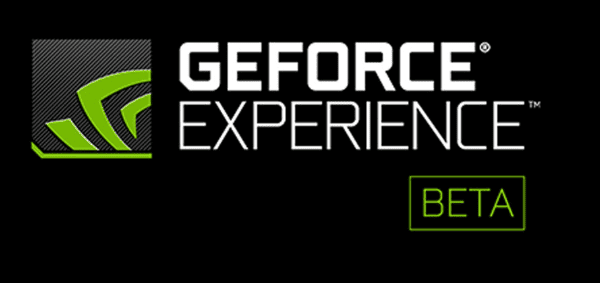
2. 重启英伟达相关服务
有时候,英伟达驱动无法连接到NVIDIA服务器的问题可能是由于后台服务未正常运行导致的。通过重新启动相关服务,可以解决该问题。
打开任务管理器:右键点击任务栏,选择“任务管理器”。
找到NVIDIA服务:在“进程”标签下,找到所有与NVIDIA相关的进程,比如“NVIDIA Telemetry Container”或“NVIDIA Display Container LS”。
结束任务并重启:右键点击这些进程,选择“结束任务”。结束后,重新启动电脑,检查问题是否解决。
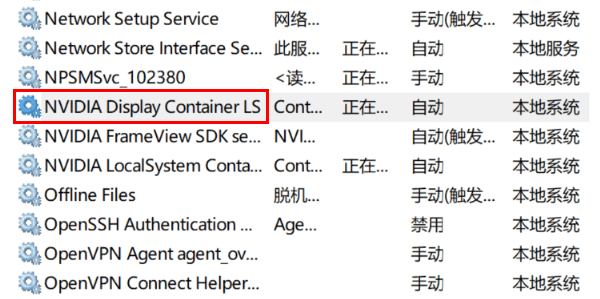
3. 更新显卡驱动程序
如果你正在使用的是较旧版本的英伟达驱动程序,可能会存在与NVIDIA服务器的兼容性问题。更新驱动程序可以修复这个问题。
如果打不开NVIDIA显卡驱动程序,或想要方便快速的检查驱动问题,建议使用“驱动人生”软件,来自动检测并下载最新的显卡驱动,省时省力。

 好评率97%
好评率97%  下载次数:4463462
下载次数:4463462 下载并安装“驱动人生”,运行程序后,点击“立即扫描”按钮,软件会自动扫描你的显卡驱动版本,判断是否需要更新。如果有更新,按照提示更新驱动。
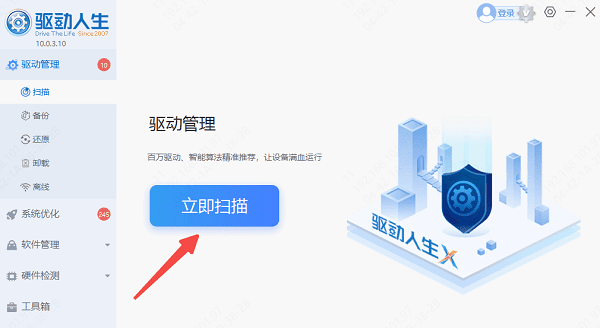
更新完成后,重启电脑,查看问题是否已解决。
4. 检查防火墙和杀毒软件设置
防火墙或杀毒软件的设置可能会阻止驱动程序与NVIDIA服务器之间的通信。如果你的电脑安装了防火墙或第三方杀毒软件,尝试临时禁用它们,看看是否能够恢复连接。
禁用防火墙:进入“控制面板” -> “系统和安全” -> “Windows Defender防火墙”,选择“关闭Windows防火墙”。
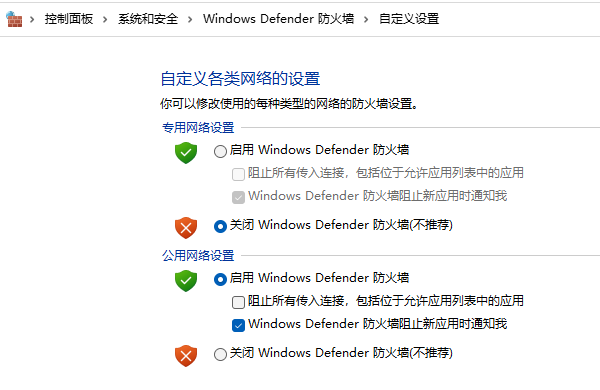
禁用杀毒软件:如果你使用的是第三方杀毒软件(如360),可以尝试暂时禁用它们,看看是否恢复连接。
重启驱动:禁用防火墙和杀毒软件后,尝试重新启动英伟达驱动更新程序,看看是否能连接到NVIDIA服务器。
以上就是英伟达驱动无法连接到nvidia的解决方法,希望对大家有所帮助。如果遇到网卡、显卡、蓝牙、声卡等驱动的相关问题都可以下载“驱动人生”进行检测修复,同时驱动人生支持驱动下载、驱动安装、驱动备份等等,可以灵活的安装驱动。

 好评率97%
好评率97%  下载次数:4463462
下载次数:4463462 


